ClickUp(クリックアップ)にログインする方法 ログインできない時の対処法も
- 2023.09.13
- タスク管理

ClickUpとはタスクや中小規模のプロジェクトを管理することができる非常に多機能なオールインワンツール。
今回はClickUpにログインする方法を解説します。
 北岡ひろき(@kitaokahiro)
北岡ひろき(@kitaokahiro)
タップできるもくじ
ClickUpにログインする方法
公式サイトにアクセス
ClickUpのアカウントをまだ作成していない方はまずはアカウントの作成を行いましょう。
ClickUpでアカウントを作成する方法は『ClickUpを無料体験する方法』の記事をご覧ください。
ClickUpの公式サイトにアクセスします。
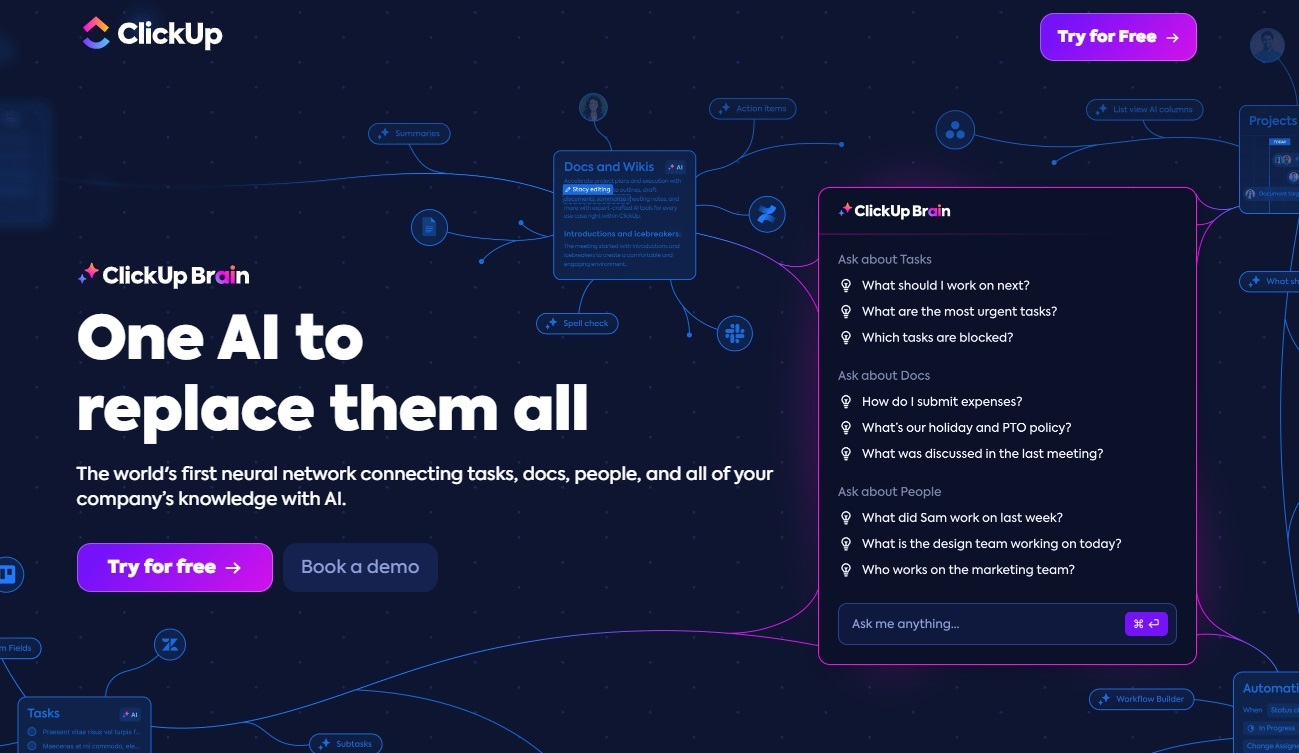
「Try for free」をクリックします。
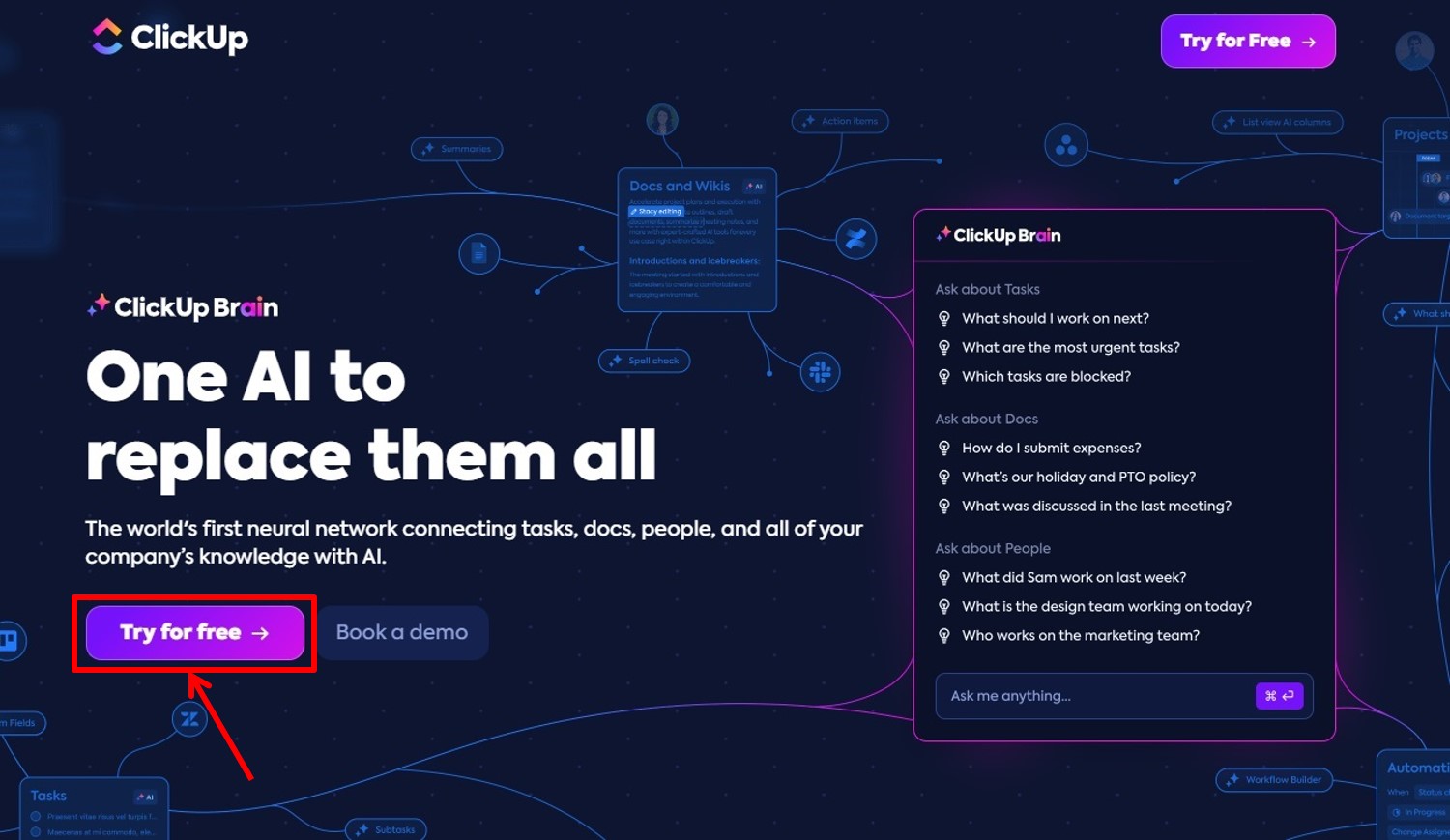
ログイン情報の入力
ログイン情報を入力します。
「メールアドレス」と「パスワード」を入力。
「Log In」をクリックします。
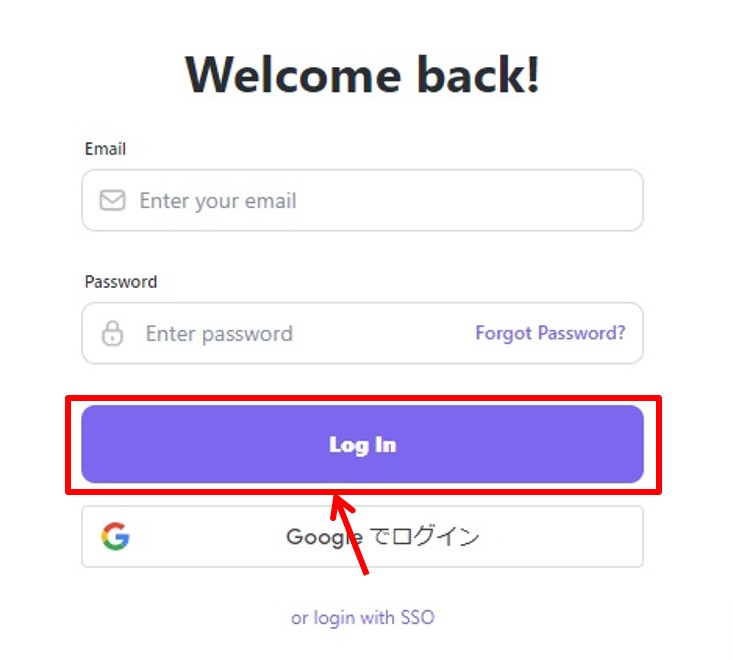
ClickUpにログインできるとダッシュボードに移動します。
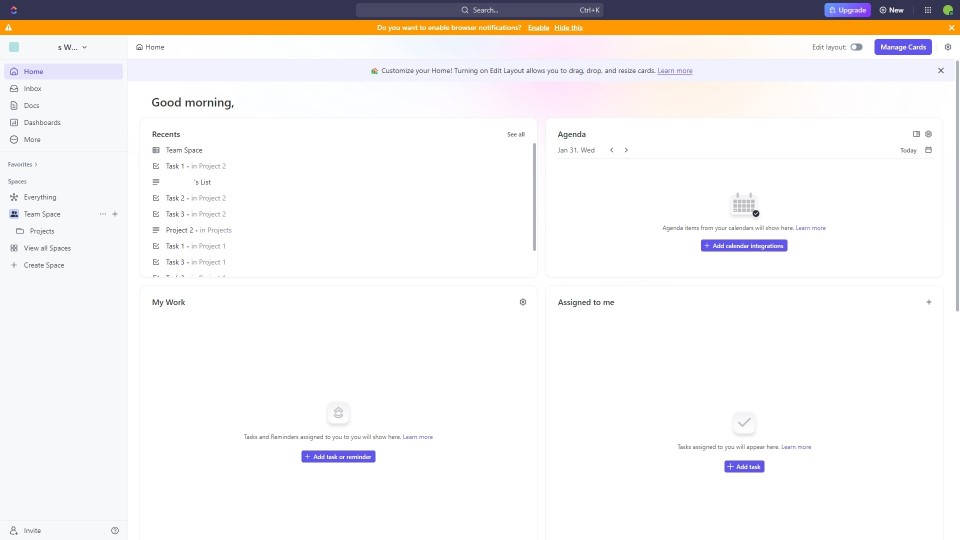
以上でClickUpへログインができました。
ClickUpにログインできない時の対処法
メールアドレスとパスワードの確認
入力したメールアドレスやパスワードが正しいか再確認してください。
特に英数字や記号が半角で入力されているか確認することが重要です。
パスワードの再設定
パスワードを忘れた場合は「パスワードを忘れた場合」のリンクを利用して再設定を行ってください。
アプリの再起動
ClickUpのアプリを強制的に再起動することでログインの問題が解決することがあります。
ログアウトと再ログイン
アプリが最新の状態であることを確認した後ログアウトして再度ログインしてみてください。
アプリの更新
使用しているアプリが最新バージョンであるか確認し必要に応じて更新してください。
ブラウザの変更
Androidの標準ブラウザを使用している場合Chromeなどの別のブラウザを試してみるとログインできることがあります。
キャッシュのクリア
ブラウザのキャッシュやクッキーをクリアすることでログインの問題が解決することがあります。
ネットワークの確認
安定したインターネット接続があるか確認してください。
接続が不安定な場合ログインに失敗することがあります。
サポートへの問い合わせ
上記の方法で解決しない場合はClickUpの公式サポートに問い合わせることをお勧めします。
具体的なエラーメッセージや状況を伝えるとより適切なサポートが受けられます。
ClickUpのよくある質問
 ClickUpのよくある質問をご紹介します。
ClickUpのよくある質問をご紹介します。
-
前の記事

Notion(ノーション)の価格・料金を徹底解説 2023.09.13
-
次の記事

wrike(ライク)ってどうなの?口コミ・評判を紹介 2023.09.16


